Comment récupérer laccès au disque dur, corriger lerreur dimpossibilité douvrir le disque dur

Dans cet article, nous vous expliquerons comment récupérer l'accès à votre disque dur en cas de panne. Suivez-nous !
Nous pouvons comprendre que les publicités contextuelles peuvent être ennuyeuses lors de l'utilisation de n'importe quelle application sur votre téléphone Android. Les utilisateurs d'appareils Android sont généralement confrontés à de nombreuses publicités sur les applications Android et même sur le navigateur. Il existe différents types d'annonces telles que des bannières, des annonces pleine page, des annonces contextuelles, des vidéos, des annonces AirPush, etc. Ces publicités peuvent ruiner votre expérience d'utilisation d'une application particulière sur votre appareil. Les publicités fréquentes peuvent être frustrantes lorsque vous effectuez une tâche importante sur votre appareil. Par conséquent, dans ce guide, nous sommes ici avec quelques solutions qui peuvent vous aider à résoudre le problème des pop-ups publicitaires fréquents. Voici donc un guide sur la façon de se débarrasser des publicités sur votre téléphone Android.
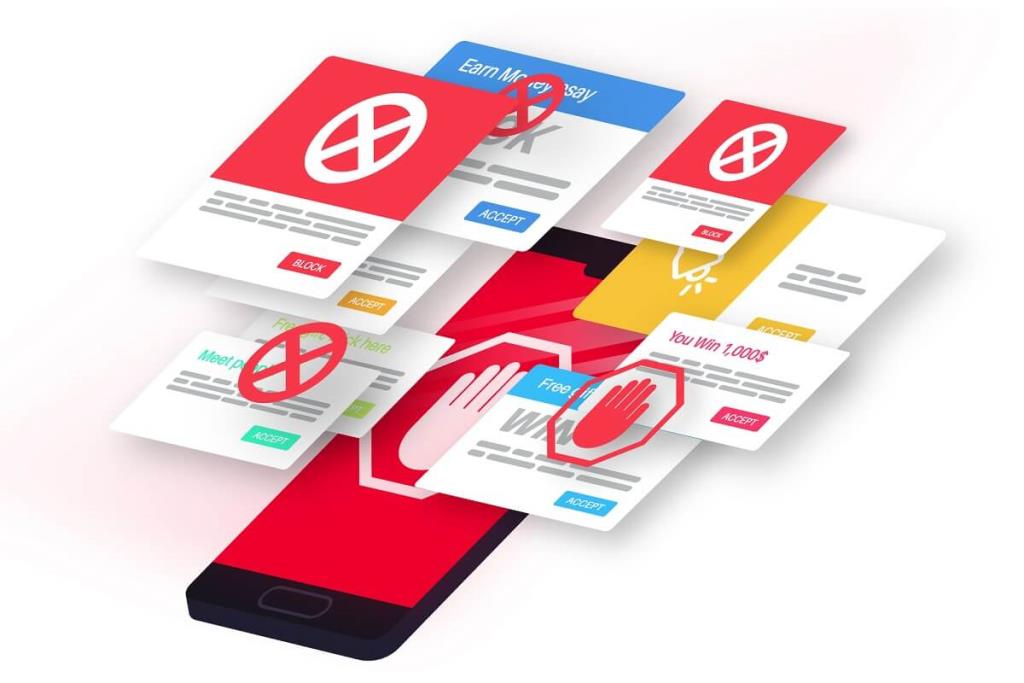
Contenu
La plupart des applications et des sites Web gratuits vous fournissent du contenu et des services gratuits en raison des publicités sponsorisées que vous voyez sous la forme de fenêtres contextuelles ou de bannières publicitaires. Ces annonces aident le fournisseur de services à exécuter ses services gratuits pour les utilisateurs. Vous voyez les publicités contextuelles parce que vous utilisez les services gratuits d'une application ou d'un logiciel spécifique sur votre appareil Android.
Nous énumérons les méthodes que vous pouvez utiliser pour vous débarrasser facilement des publicités sur votre téléphone Android :
Google Chrome est le navigateur par défaut sur la plupart des appareils Android. Cependant, vous pouvez rencontrer des publicités pop-up dans Chrome lorsque vous utilisez le navigateur. La bonne chose à propos de Google Chrome est qu'il permet aux utilisateurs de désactiver les publicités contextuelles pendant qu'ils naviguent sur le Web. Suivez ces étapes pour désactiver les pop-ups sur Chrome :
1. Lancez Google Chrome sur votre appareil Android.
2. Appuyez sur les trois points verticaux en haut à droite de l'écran.
3. Allez dans Paramètres .

4. Faites défiler vers le bas et appuyez sur « Paramètres du site ».
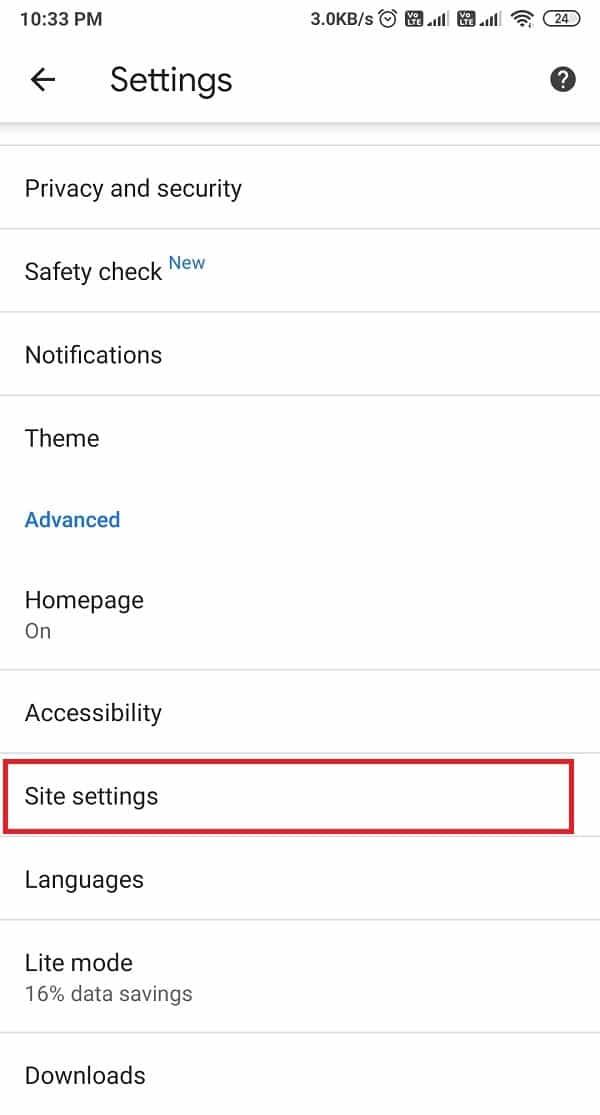
5. Maintenant, allez dans « Pop-ups et redirections ».
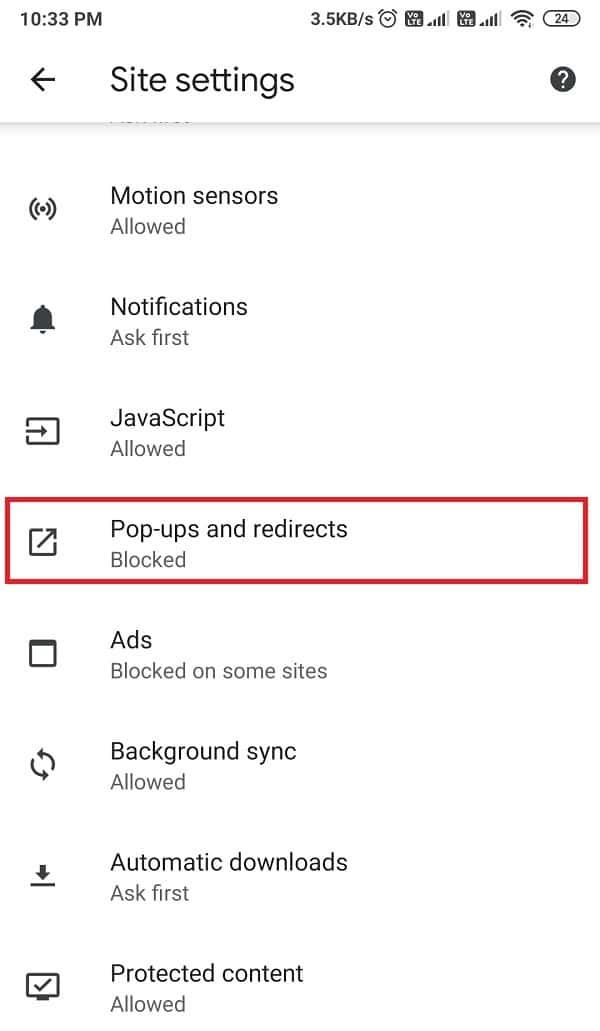
6. Désactivez la bascule pour la fonctionnalité « pop-ups et redirections ».
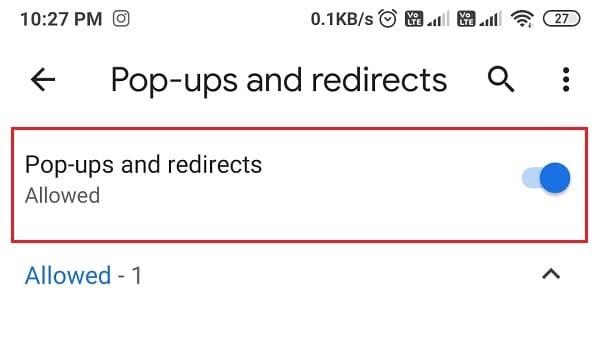
7. Revenez à la section Paramètres du site et accédez à la section Annonces . Enfin, désactivez la bascule pour les annonces .
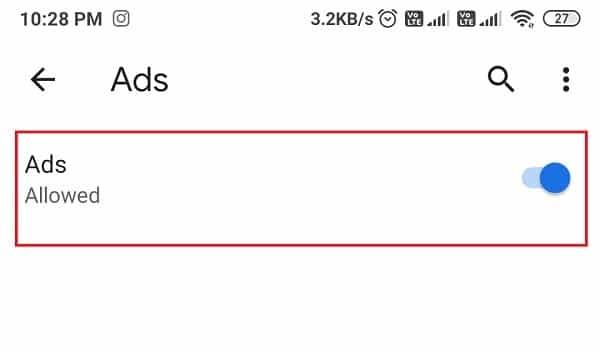
C'est ça; lorsque vous désactivez la bascule pour les deux fonctionnalités, vous ne recevrez plus d'annonces sur Google Chrome et cela ne gâchera pas votre expérience de navigation.
Certaines applications disponibles pour les utilisateurs d'Android vous permettent de bloquer les publicités contextuelles sur votre appareil. Nous énumérons certains des meilleurs outils tiers pour bloquer les publicités contextuelles, les publicités vidéo, les bannières publicitaires et d'autres types de publicités. Toutes ces applications sont facilement disponibles sur le Google Play Store .
1. AdGuard
AdGuard est l'une des meilleures applications pour bloquer les applications inutiles sur votre appareil Android. Vous pouvez facilement trouver cette application sur le Google Play Store . Cette application vous propose un abonnement premium qui vous offre des fonctionnalités payantes pour bloquer les publicités. Étant donné que le navigateur Google empêche ces applications ou outils de bloquer ses publicités, vous devez télécharger la version complète de cette application sur le site Web d'Adguard. La version de l'application disponible sur le Play Store peut vous aider à vous débarrasser des publicités du navigateur Yandex et du navigateur Internet Samsung.
2. Adblock plus
Adblock plus est une autre application de ce type qui vous permet de bloquer les publicités de votre appareil, y compris celles des applications et des jeux. Adblock Plus est une application open source que vous pouvez installer à partir de votre navigateur car vous souhaitez installer les fichiers APK de l'application plutôt que de l'installer à partir du Google Play Store. Cependant, avant d'installer cette application sur votre appareil Android, vous devez autoriser l'installation d'applications provenant de sources inconnues. Pour cela, dirigez-vous vers paramètres> applications> localiser l'option de source inconnue. Par conséquent, si vous ne savez pas comment vous débarrasser des publicités sur votre téléphone Android , Adblock plus est une excellente solution pour vous.
3. AdBlock
Adblock est une très bonne application qui peut vous aider à bloquer l'application des publicités contextuelles, des bannières publicitaires, des publicités en plein écran sur plusieurs navigateurs tels que Chrome, Opera, Firefox, UC, etc. Vous pouvez facilement trouver cette application sur Google magasin de jeu. Vous pouvez vérifier les étapes pour bloquer les publicités sur votre téléphone Android à l' aide d'Adblock.
1. Rendez-vous sur le Google Play Store et installez Adblock sur votre appareil.
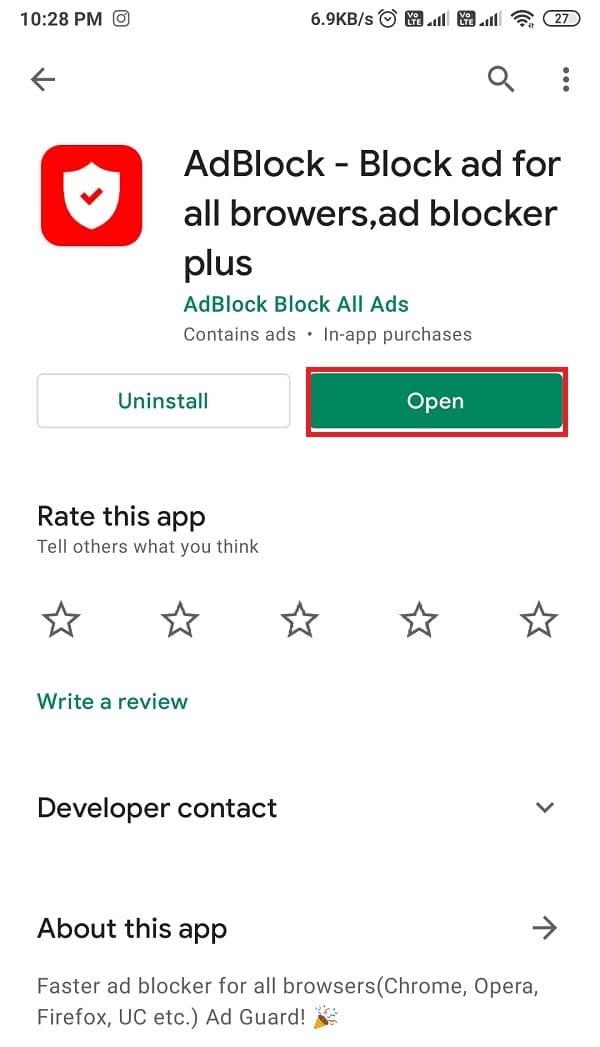
2. Lancez l'application et appuyez sur les trois lignes horizontales à côté de Chrome pour démarrer le processus de configuration de Google Chrome.
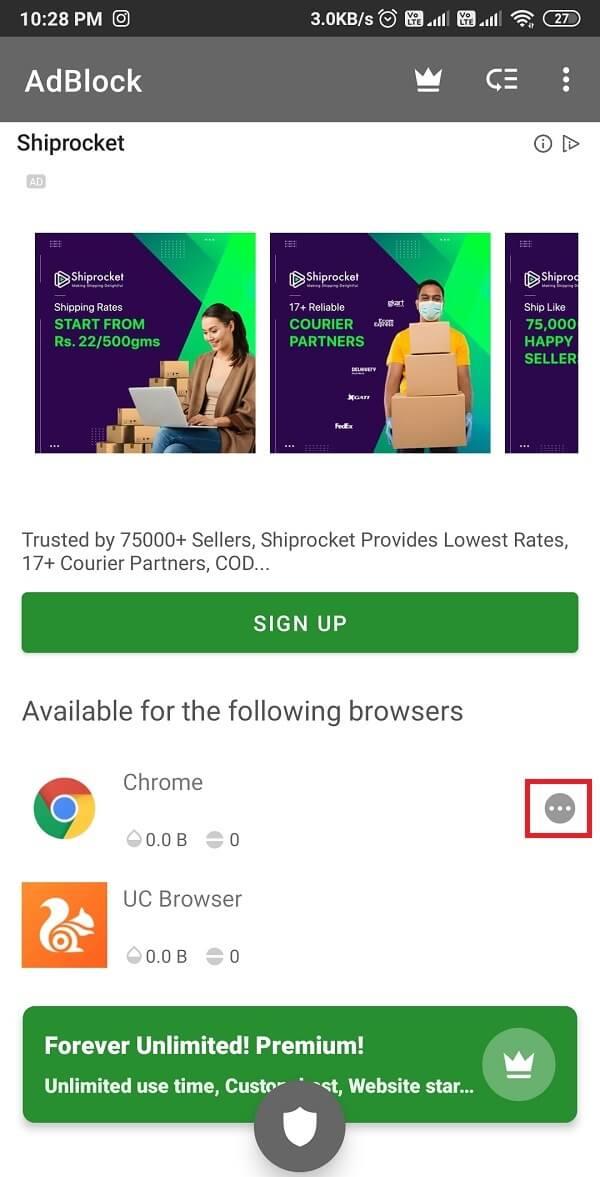
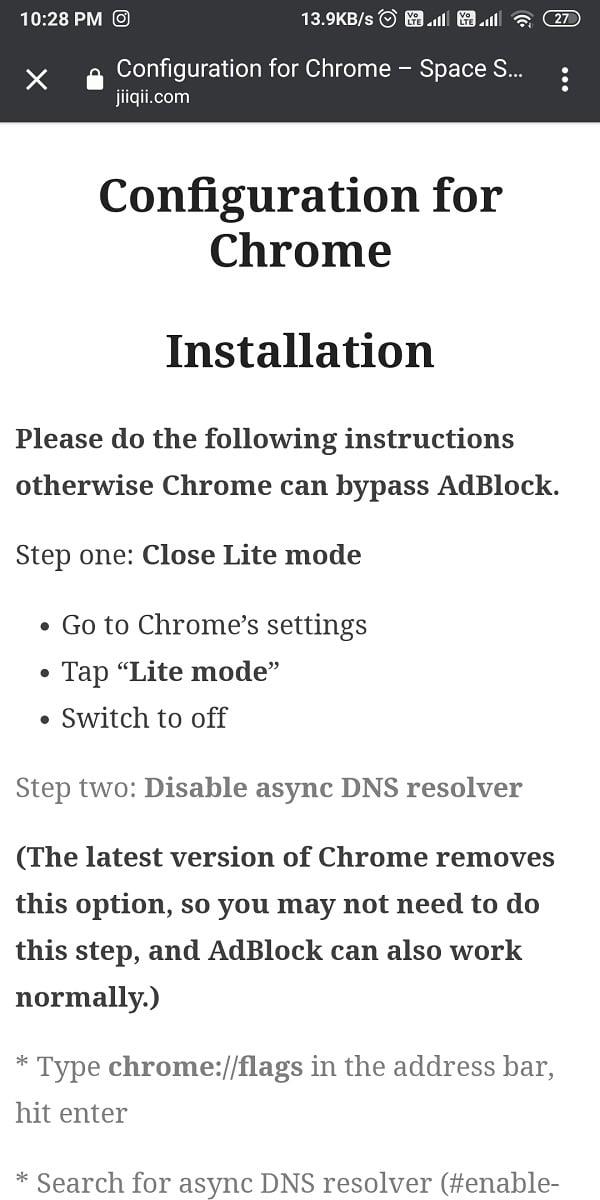
3. Enfin, après avoir suivi l'intégralité du processus, vous pouvez redémarrer votre navigateur et l'application bloquera les publicités pour vous.
Le mode Lite sur Google Chrome utilise moins de données et offre une navigation rapide sans aucune publicité contextuelle indésirable. Ce mode est également connu sous le nom de mode d'économie de données qui peut aider à éviter les sites Web et les publicités ennuyeux et malveillants pendant que vous naviguez sur le Web. Vous pouvez vérifier ces étapes pour arrêter les publicités pop-up sur Android en utilisant le mode Lite sur Google :
1. Dirigez-vous vers le navigateur Google .
2. Appuyez sur les trois points verticaux dans le coin supérieur droit de l'écran.
3. Allez dans Paramètres.

4. Faites défiler vers le bas et appuyez sur Mode simplifié .
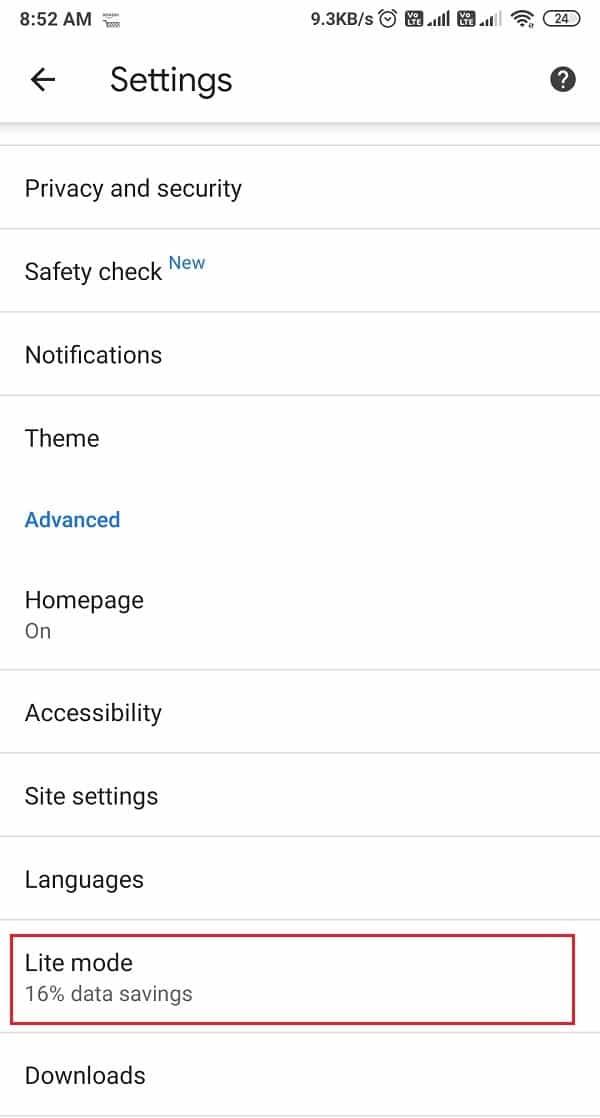
5. Enfin, activez la bascule pour le mode Lite .
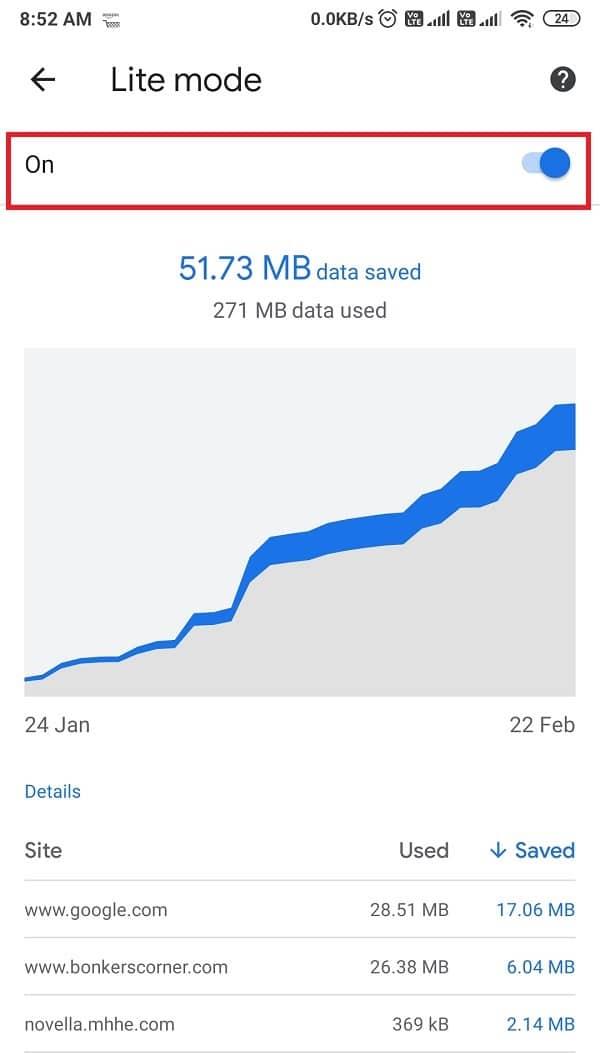
Lisez aussi: 17 meilleurs navigateurs Adblock pour Android
Vous pouvez recevoir des notifications push de sites Web aléatoires sur votre appareil, les notifications que vous voyez sur votre écran de verrouillage. Mais, vous pouvez toujours désactiver ces notifications sur Chrome.
1. Lancez Google Chrome sur votre appareil Android.
2. Appuyez sur trois points verticaux dans le coin supérieur droit de l'écran.
3. Appuyez sur Paramètres.

4. Appuyez sur « Paramètres du site ».
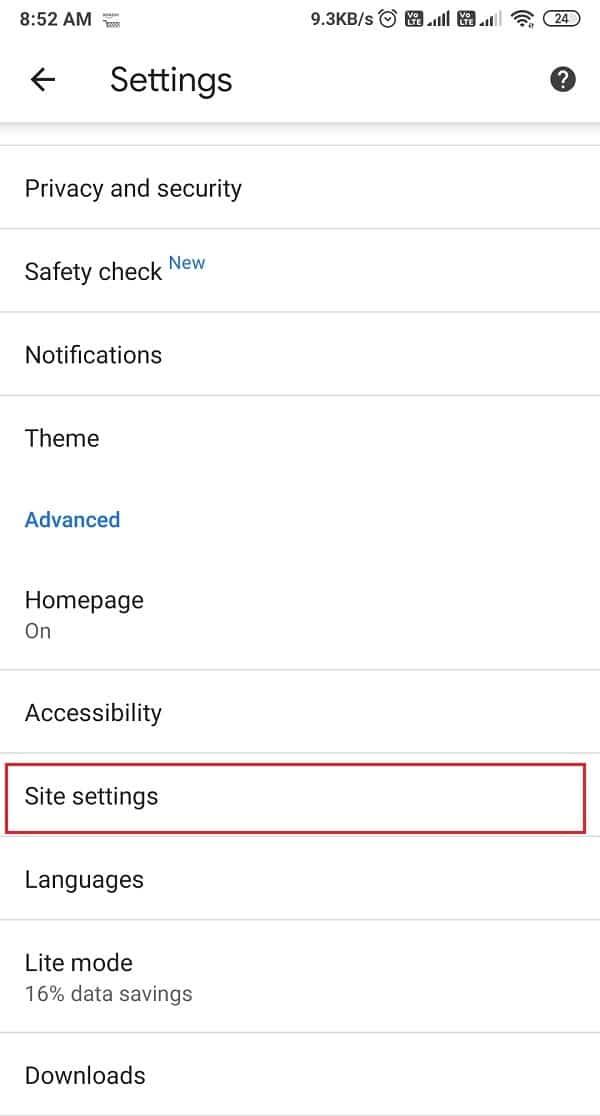
5. Accédez à la section Notifications .
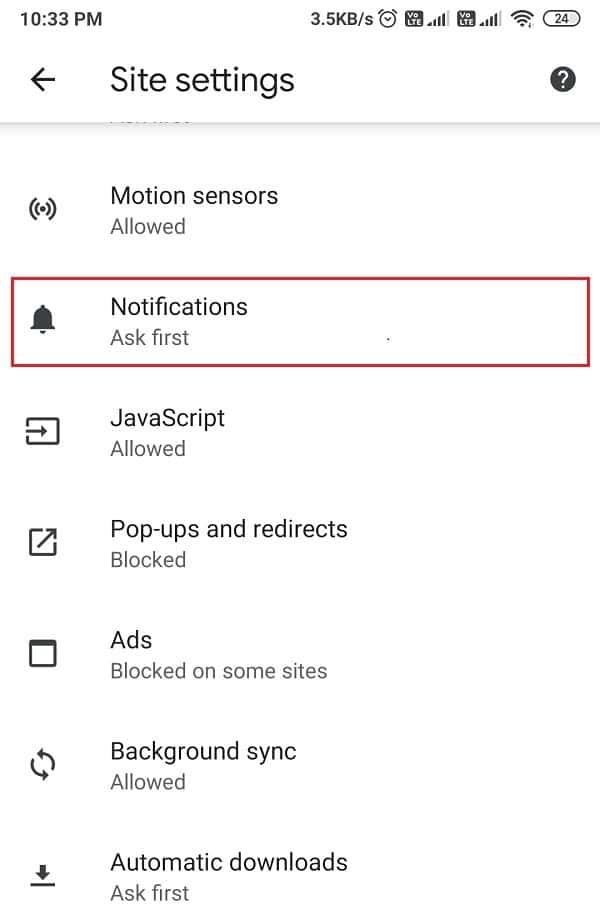
6. Enfin, désactivez le bouton pour Notification .
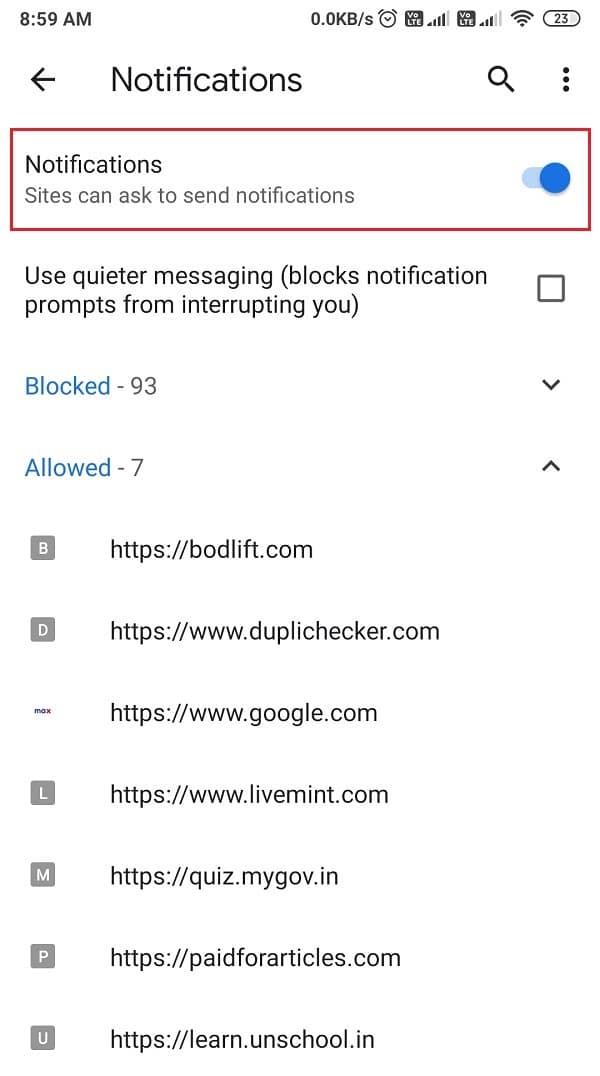
C'est ça; lorsque vous désactivez les notifications sur Google Chrome, vous ne recevrez aucune notification push sur votre appareil.
Si vous ne savez toujours pas comment bloquer les publicités sur votre téléphone Android, vous pouvez désactiver la personnalisation des publicités sur votre compte Google. Votre appareil Android se synchronise avec votre compte Google et vous affiche des publicités personnalisées sur le navigateur en fonction des informations que vous recherchez sur le Web. Vous pouvez suivre ces étapes pour désactiver la personnalisation des annonces :
1. Ouvrez Google Chrome sur votre ordinateur de bureau ou votre ordinateur portable.
2. Appuyez sur trois points verticaux dans le coin supérieur droit de l'écran et accédez à Paramètres .

3. Appuyez sur Gérer votre compte Google .
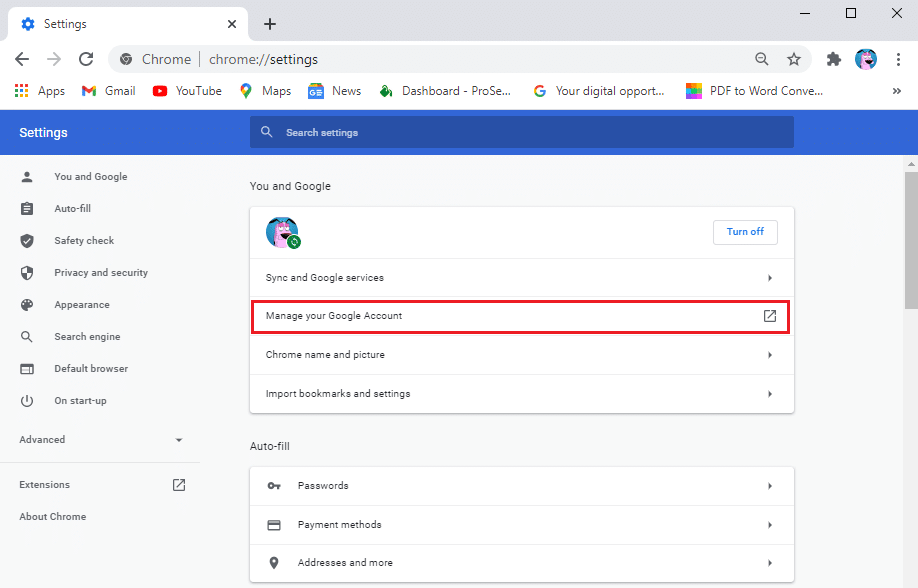
4. Allez maintenant dans Confidentialité et personnalisation .
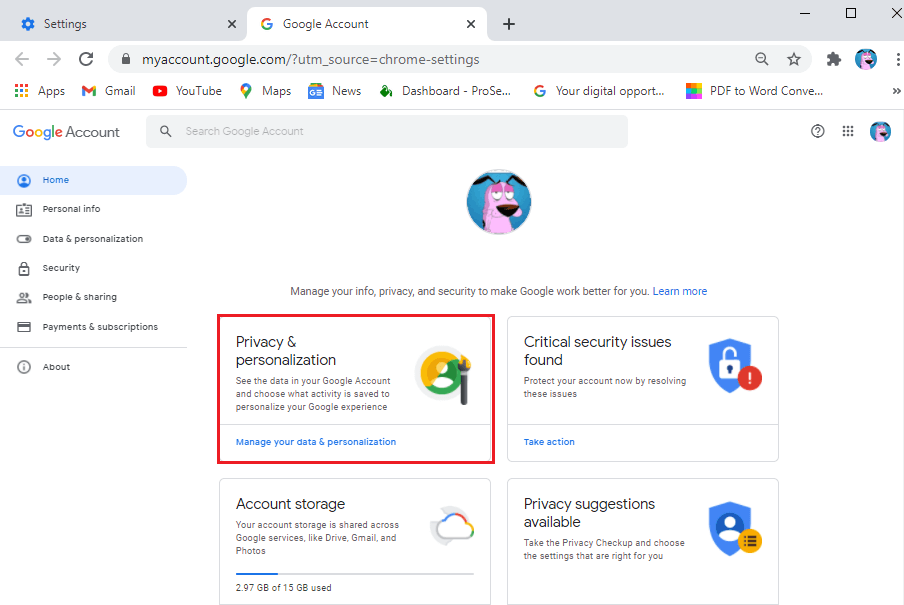
5. Faites défiler vers le bas et appuyez sur Personnalisation des annonces .
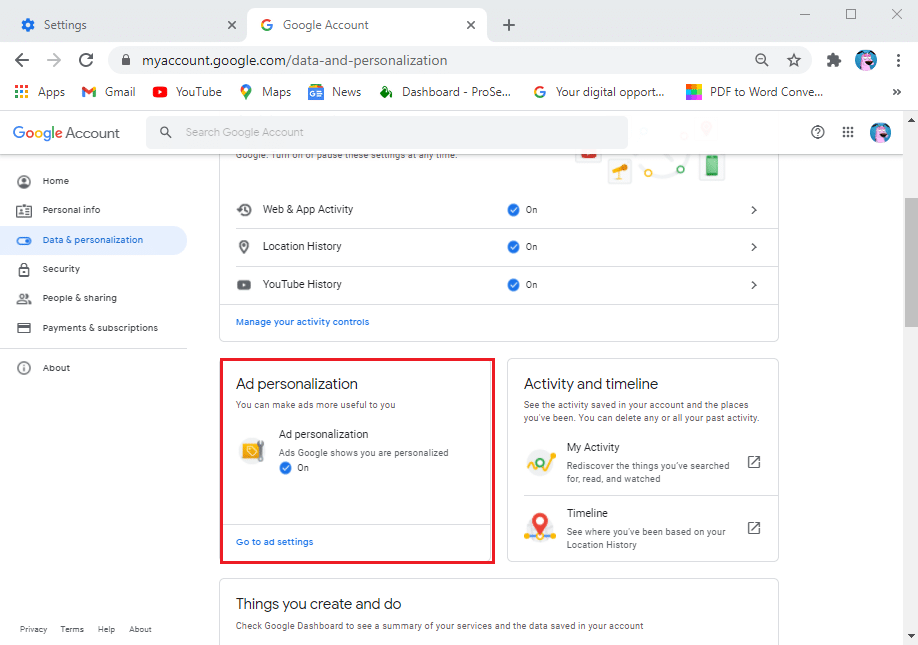
6. Enfin, désactivez la bascule pour la personnalisation des annonces.
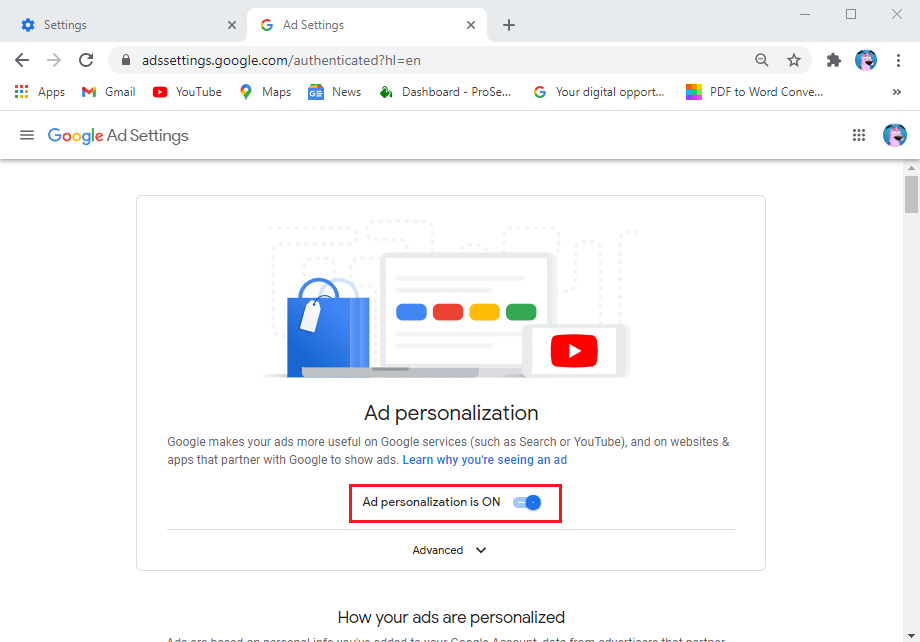
Alternativement, vous pouvez également désactiver la personnalisation des annonces à partir des paramètres de votre appareil :
1. Dirigez-vous vers les paramètres de votre téléphone Android.
2. Faites défiler vers le bas et appuyez sur Google.
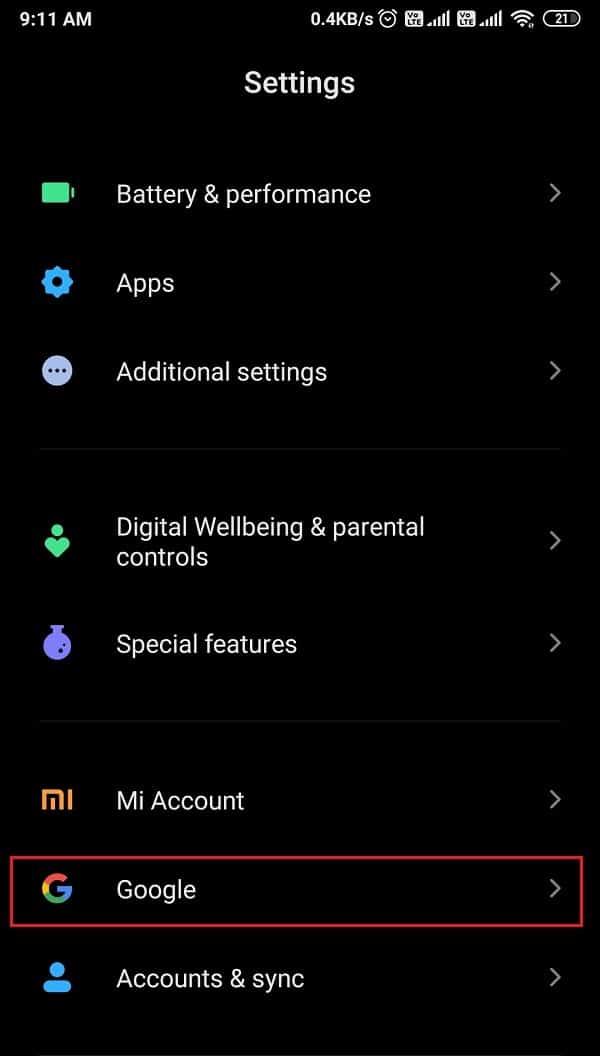
3. Recherchez et ouvrez la section Annonces .
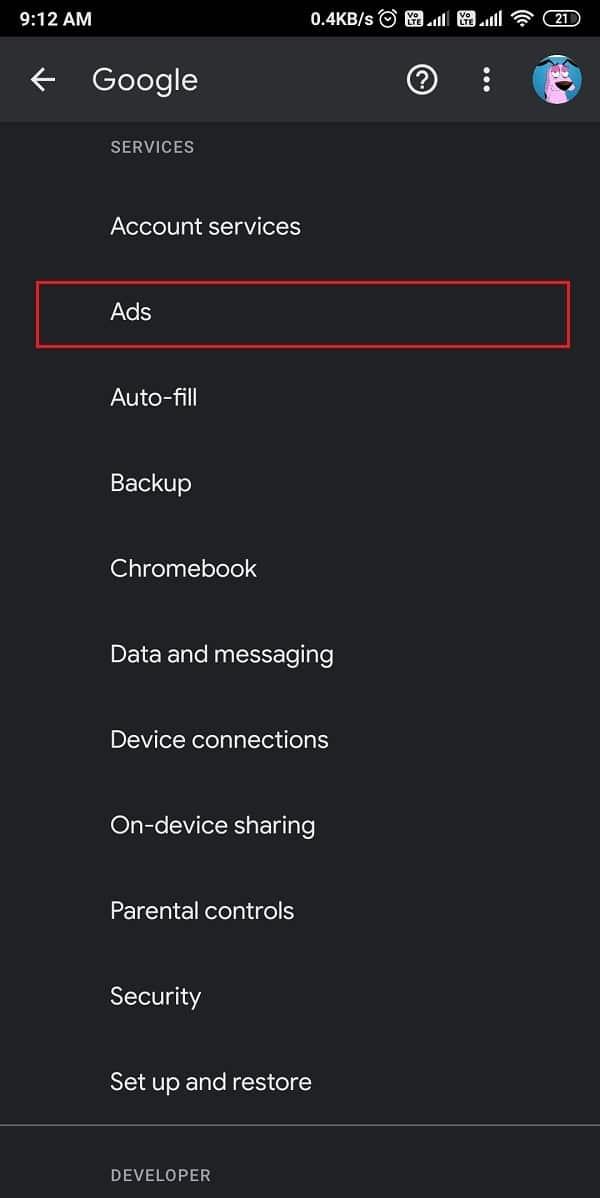
4. Enfin, désactivez l' option Désactiver la personnalisation des annonces.
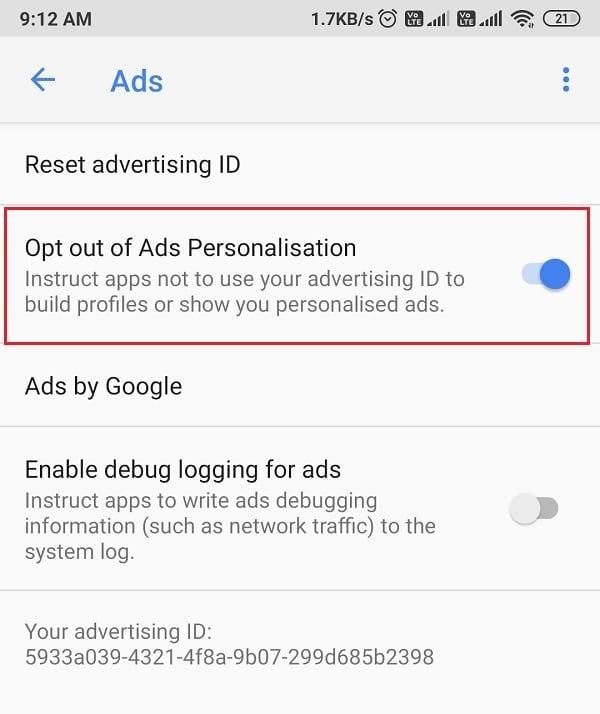
You can uninstall apps with annoying pop-ups, banner ads, or full-screen ads to stop pop-up ads on Android if you don’t know which app is causing them. Therefore, in this situation, you can install an Ad detector app that quickly identifies the apps responsible for pop-up ads on your device. You can easily find ‘Ad detector and Airpush detector‘ by simpleThedeveloper from Google play store. With this app, you can easily detect the Adware apps on your device.
Frequently Asked Questions (FAQs)
Q1. How do I block ads on Android completely?
To completely block the ads on your Android device, you can use Adblocker apps that block all the pop-up ads, banner ads, and much more at a click. Another way is to disable the pop-up ads option on Google Chrome. For this, open Chrome > Settings > Site settings > Pop-ups and redirects, where you can easily disable the option. However, if there is a third-party app on your device responsible for annoying ads, you may uninstall that particular app.
Q2. How to stop pop-up ads on Android?
You may get pop-up ads in your notification panel. These pop-up ads may be from your browser. Therefore, you can turn off the notifications option on the Chrome browser. For this, open Google Chrome > Settings > Site settings > Notifications. From notifications, you can easily disable the option to stop getting push notifications.
Recommended:
We hope that this guide was helpful and you were able to get rid of Ads on your Android phone. If you still have any queries regarding this article, then feel free to ask them in the comments section.
Dans cet article, nous vous expliquerons comment récupérer l'accès à votre disque dur en cas de panne. Suivez-nous !
À première vue, les AirPods ressemblent à n'importe quel autre écouteur sans fil. Mais tout a changé avec la découverte de quelques fonctionnalités peu connues.
Apple a présenté iOS 26 – une mise à jour majeure avec un tout nouveau design en verre dépoli, des expériences plus intelligentes et des améliorations des applications familières.
Craving for snacks but afraid of gaining weight? Dont worry, lets explore together many types of weight loss snacks that are high in fiber, low in calories without making you try to starve yourself.
Rest and recovery are not the same thing. Do you really need rest days when you schedule a workout? Lets find out!
Les étudiants ont besoin d'un ordinateur portable spécifique pour leurs études. Il doit être non seulement suffisamment puissant pour être performant dans la filière choisie, mais aussi suffisamment compact et léger pour être transporté toute la journée.
L'ajout d'une imprimante à Windows 10 est simple, bien que le processus pour les appareils filaires soit différent de celui pour les appareils sans fil.
Comme vous le savez, la RAM est un composant matériel essentiel d'un ordinateur. Elle sert de mémoire pour le traitement des données et détermine la vitesse d'un ordinateur portable ou de bureau. Dans l'article ci-dessous, WebTech360 vous présente quelques méthodes pour détecter les erreurs de RAM à l'aide d'un logiciel sous Windows.
Refrigerators are familiar appliances in families. Refrigerators usually have 2 compartments, the cool compartment is spacious and has a light that automatically turns on every time the user opens it, while the freezer compartment is narrow and has no light.
Wi-Fi networks are affected by many factors beyond routers, bandwidth, and interference, but there are some smart ways to boost your network.
Si vous souhaitez revenir à la version stable d'iOS 16 sur votre téléphone, voici le guide de base pour désinstaller iOS 17 et rétrograder d'iOS 17 à 16.
Le yaourt est un aliment merveilleux. Est-il bon de manger du yaourt tous les jours ? Si vous mangez du yaourt tous les jours, comment votre corps va-t-il changer ? Découvrons-le ensemble !
Cet article présente les types de riz les plus nutritifs et comment maximiser les bienfaits pour la santé du riz que vous choisissez.
Établir un horaire de sommeil et une routine de coucher, changer votre réveil et ajuster votre alimentation sont quelques-unes des mesures qui peuvent vous aider à mieux dormir et à vous réveiller à l’heure le matin.
Get Bathroom Tower Defense Roblox game codes and redeem them for exciting rewards. They will help you upgrade or unlock towers with higher damage.













